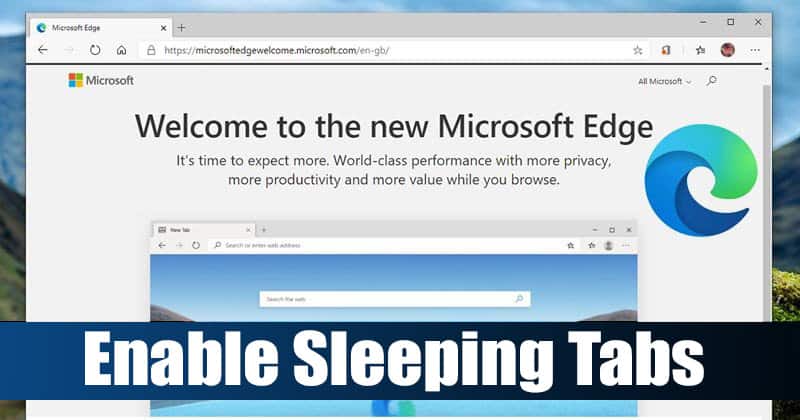Így távolíthatja el a régi eszközöket a Play Áruházból!
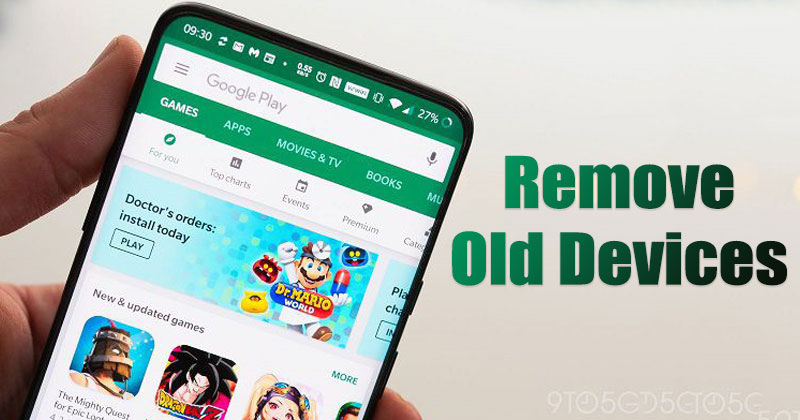
Ha Androidot használ, előfordulhat, hogy a Google Play Áruházra támaszkodik az alkalmazások és játékok letöltéséhez. A Google Play Áruház a legnagyobb és hivatalos Android-alkalmazásbolt.
A Google Play Áruház használatához csak be kell állítania Google-fiókját a Play-szolgáltatásokhoz. Miután beállította Google-fiókját, a Google Play Áruház örökké emlékezni fog az eszközére.
A Google Play Áruház nyomon követi a letöltött alkalmazásokat, és nyilvántartást vezet az összes Android-eszközéről. Idővel a Google Play Áruház összeállítja az eszköz listáját. Ha megnézi ezt a listát, azt fogja tapasztalni, hogy ezek majdnem fele olyan eszköz, amelyet már nem használ.
Ha a Play Áruház webes verzióját használja, nehézségekbe ütközhet a megfelelő eszköz kiválasztása az alkalmazástelepítéshez. Néha előfordulhat, hogy alkalmazásokat telepít a régi eszközeire.
Tehát, ha már nem Ön a régi eszköz, a legjobb, ha eltávolítja őket a Google Play Áruházból. Technikailag nem lehetséges az Android-eszközök teljes eltávolítása a Play Áruházból, de választhatja az inaktív eszközök elrejtését.
Lépések a régi telefon eltávolításához a Google Play Áruházból
Tehát ebben a cikkben megosztunk egy lépésről lépésre szóló útmutatót arról, hogyan távolíthatja el régi telefonját a Google Play Áruházból. Nézzük meg.
1. Először is nyissa meg a webböngészőt a számítógépén. Ezután jelentkezzen be Google Fiókjával.
2. Most nyissa meg a Google Play Áruház a böngészőjében.
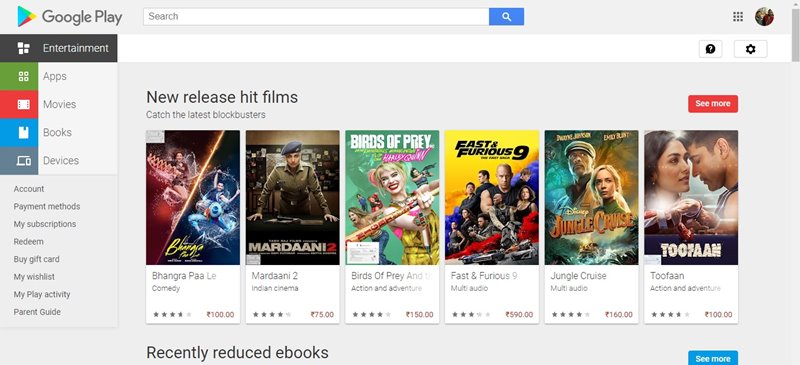
3. Most kattintson a képernyő jobb felső sarkában megjelenő kis fogaskerék ikonra.
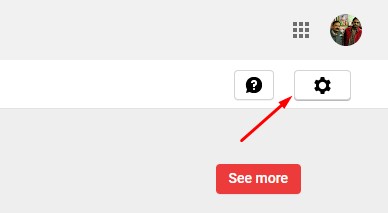
4. Az opciók listájában kattintson a Beállítások elemre.
5. A Beállítások oldalon görgessen le a Saját eszközök opcióig. Itt találja meg készülékeit.
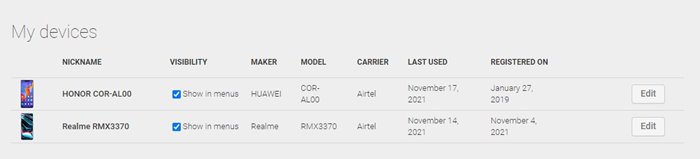
6. Az eszköz elrejtéséhez törölje a jelölést a “Megjelenítés a menükben” négyzetből a “Láthatóság” oszlopban.
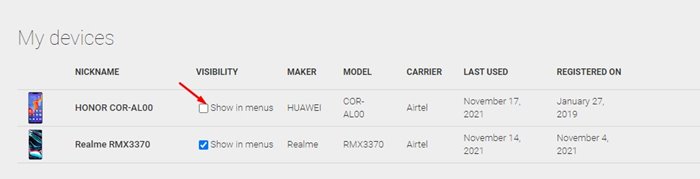
Hogyan nevezhetek át Android-eszközöket a Google Play Áruházban?
Nos, ha meg szeretné változtatni Android-eszközének nevét a Google Play Áruházban, kattintson a „Szerkesztés” gombra az átnevezni kívánt eszköz mögött.
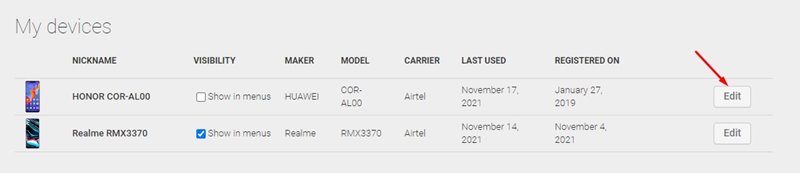
Most meg kell adnia az új nevet a Becenév alatti mezőben. Ha elkészült, kattintson a Frissítés gombra.
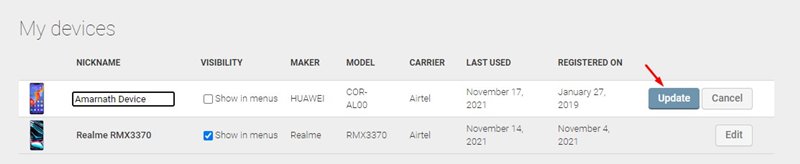
Ez az! Kész vagy. Ezzel átnevezi Android-eszközét a Google Play Áruházban.
Tehát ez az útmutató arról szól, hogyan távolíthatja el régi eszközét a Google Play Áruházból. Remélem, ez a cikk segített Önnek! Kérjük, ossza meg barátaival is. Ha kétségei vannak ezzel kapcsolatban, tudassa velünk az alábbi megjegyzés rovatban.